
Sadržaj:
- Autor John Day [email protected].
- Public 2024-01-30 08:10.
- Zadnja izmjena 2025-01-23 14:37.
Ova instrukcija će vam pokazati kako koristiti aplikaciju iphone/ipod touch "iCam" i vaš računar da vidite šta se dešava pomoću vaše web kamere gdje god se nalazili. Ovo je moje prvo uputstvo, pa vas molim da nema oštrih kritika. Ne smeta mi vaša povratna informacija o meni, ali nemojte biti poput 'glupi @$$, umjesto toga možete koristiti skype'. Konstrukcijska kritika je u redu lol. Hvala na čitanju!
Korak 1: Preuzimanje ICam -a za vaš iPhone/ipod Touch
Ova aplikacija, 'iCam', radit će za bilo koji iPhone (iphone, 3g, 3gs) i može se koristiti s edge, 3g ili wifi. Aplikacija se može koristiti i sa bilo kojim iPod touch -om, iako možete koristiti samo WiFi putem dodira. Prvo idite u trgovinu aplikacija na svom iPhoneu ili iPod touch -u. Zatim idite na pretraživanje. Zatim dodirnite traku za pretraživanje i upišite 'iCam' i pritisnite pretraživanje. Zatim otvorite aplikaciju i dodirnite dugme '4,99 USD'. Dodirnite kupovina. Unesite svoj itunes ID i pričekajte da se instalira. (Ako imate jaill -break iPhone/ipod i imate 'instalacijski' i/ili 'mobileinstallationpatch', ovu aplikaciju možete besplatno nabaviti. Ova metoda se smatra piratskom. Ne odobravam ovu metodu, a to radite kod vas na vlastitu odgovornost, ali ako slijedite ove upute i zaista platite aplikaciju, to je legalno).
Korak 2: Preuzimanje ICam programa na vaš računar
Računalni program je besplatan, samo morate kupiti aplikaciju za iPhone/iPod. Idite na https://skjm.com/icam/Next, kliknite 'Kliknite ovdje za više informacija'Dalje, preuzmite program na svoj sistem. Ovo ću raditi za Mac bazirani računar. Ali ako slijedite ove korake (pomoću računarskog programa), trebao bi biti sličan, ako ne i isti. Zatim, nakon što ga preuzmete, otvorite dmg i povucite aplikaciju u mapu sa aplikacijama na svom Macintosh HD -u. (Otvorite.exe za računar i instalirajte ga kao i običan program).
Korak 3: Postavljanje ICam -a
Program za vaše računalo naziva se 'iCamSource'. Odvukao sam svoj do dokumenta na svom mac -u radi praktičnosti. Otvorite iCamSource i postavite korisničko ime i lozinku. Oni se lako mogu promijeniti i to je samo za provjeru kada pokušate pregledati svoje datoteke putem svog iPod -a/iPhone -a. Upamtite, upotrijebite nešto ludo za korisničko ime i lozinku. Neki ljudi koriste svoja imena (nisu pametna), a jednom sam samo upisao 'Scott' za korisničko ime i 'Scott' za lozinku (na svom iPhoneu) samo da vidim što će se dogoditi (bio sam sa svojim prijateljem Scottom; to nije moje ime) i eto, neko je postavio kameru i mogli smo je gledati (tehnički, ovo je narušavanje privatnosti, ali ne postoji način da se utvrdi da li neko koristi vaše korisničko ime i lozinku-icamsource vam neće reći 'iphone' u upotrebi 'ili' vas gledaju 'ili nešto slično. Sada možete postaviti osjetljivost brzine, odabrati odakle želite da video i/ili zvuk dolazi (koristio sam ugrađenu isight kameru i mikrofon) i kad budete spremni, pritisnete 'start' i kamera će se uključiti.
Korak 4: Postavljanje vašeg iPhone/ipod Touch uređaja
Kada iCamSource bude pokrenut i pokrenut na vašem računaru, idite na 'iCam' sa svog iPhone/ipod touch -a. Unesite korisničko ime i lozinku koje ste ranije odabrali i kliknite gotovo. iCam će se učitati sa 4 kadra (ako imate više kamera). Kao što vidite iz moje, imam samo jednu kameru postavljenu pod korisničkim imenom i lozinkom. Dodirnite željeni kadar koji želite pogledati i gledati i slušati u stvarnom vremenu šta se dešava. Nažalost, u ovoj aplikaciji postoje oglasi, ali oni su mali i ja ih isključujem. Sada možete daljinski vidjeti što se događa gdje god se nalazili. Ovo je odlično za spavaonice, stanove, za promatranje vašeg psa ili djeteta itd. Da, ako neko provali i ukrade ga, nemate sreće. Preporučio bih neku vrstu softvera za detekciju pokreta. Ali ako ga koristite za špijuniranje cimera, zlatni ste. Ove jeseni ću ići na fakultet i često ću koristiti ovu aplikaciju. lolHvala i zabavite se!
Preporučuje se:
Kako napraviti WiFi sigurnosni sistem od 10 USD kod kuće? Bez naknada i rada bilo gdje !: 3 koraka

Kako napraviti WiFi sigurnosni sistem od 10 USD kod kuće? Bez naknada i radi bilo gdje !: Kako napraviti sigurnosni sistem obavještenja o WiFi -u kod kuće od 10 USD? Ne naplaćuje se i radi svugdje! Ako PIR senzor pokreta otkrije bilo kakvo kretanje, šalje obavijest na vaš mobilni telefon. ESP8266 ESP-01 WiFi modul, PIR senzor pokreta i 3.3
Jednostavno tajno zaključavanje kombinacije!: 5 koraka
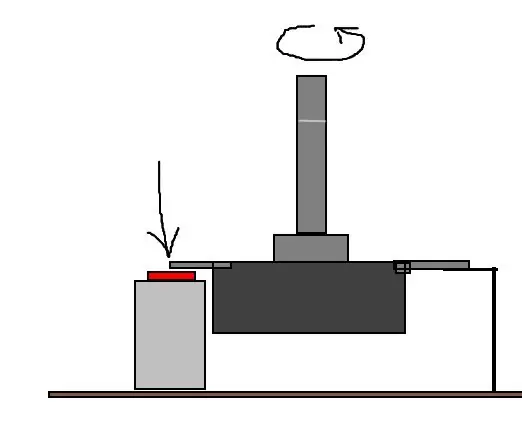
Jednostavno Tajno Kombinovano Zaključavanje!: Zdravo svima! Danas vam želim pokazati svoju ideju o stvaranju vrlo jednostavne i hladne kodne brave. Nije poput ostalih brava, nema numeričku tipku i sadrži samo 4 dijela! Zainteresirani? Pa počnimo
Gledajte ili slušajte svoje medije bilo gdje s internetskom vezom: 5 koraka

Gledajte ili slušajte svoje medije bilo gdje s internetskom vezom: Ovaj vodič će vam pokazati kako stvoriti mp3 server i web stranicu na kojoj se nalaze Flash video zapisi (FLV -ovi) poput onih koje vidite na Youtube.com
T-Structables: Kako tajno koristiti računar: 4 koraka

T-Structables: Kako tajno koristiti računar: U ovom Instructable-u ću vas naučiti kako da koristite računar, i ne ostavljam nikakve dokaze da ste uopšte bili na prvom mjestu! Do kraja ovog uputstva bit ćete stručnjak za tajno pregledavanje računara
Hladnjak / postolje za prijenosno računalo bez troškova (bez ljepila, bez bušenja, bez matica i vijaka, bez vijaka): 3 koraka

Hladnjak / postolje za prijenosno računalo bez troškova (bez ljepila, bez bušenja, bez matica i vijaka, bez vijaka): AŽURIRAJTE: MOLIM VAS LJUBAV GLAS ZA MOJE UPUTSTVO, HVALA ^ _ ^ MOŽETE I DA GLASATE ULAZITE NA www.instructables.com/id/Zero-Cost-Aluminium-Furnace-No-Propane-No-Glue-/ ILI MOŽDA GLASATE ZA NAJBOLJEG PRIJATELJA
